书画艺术:王问草书七言古风卷
大家好,ppt在生活中的运用「生活处处有科学ppt」很多人还不知道,现在让我们一起来看看吧!
本文总计:2520 字
预计阅读时间:7 分钟
哈喽,大家好呀,今天不讲那么干的内容,来点稍微简单的,放松放松。
昨天,我整理了一下兔崽子的汽车玩具,发现他的设备着实不少。
于是默默的打开了朋友圈,发了一条视频动态。
视频上传要审核,这里就用动图替代了哈:
手很抖,拍的不咋滴,大家果断忽略,因为这不是重点。
重点是视频的评论区,有这么一条“富有挑战”的评论:
这还得了,明显是觉得,我的头发掉得还不够快。
于是,我第一时间把滑稽的表情,“反弹”了回去。
但是后面静下来一想,写教程文章,为啥就不能是即兴发挥呢?
时不时的尝试一下新挑战,不也是突破自我,发散脑洞的好方法么。
所以,咱不怂,生活处处有新知。
我今天就从这个视频拓展开,让大家看看,我是如何就随机主题,来写 PPT 教程的。
同时,这篇文章或许也能让你了解到,为何我的很多教程都能脑洞大开。
以下是正文内容
首先,我如果要把这些玩具和 PPT 联系起来,最好的方法,是找到它们和设计之间的联系。
所以我先提取了一下关键词:玩具、车辆、小人。
接下来,我在脑海中搜索发散,以前是否看过相关的作品。
因为我几乎每天,都会花时间去看作品,拓宽自己的思路。
所以,我在第一时间,就联想到了一种摄影风格:微缩摄影。
就不扯具体的定义了,放一些图直观感受一下:
以上这些图,都是同一个大神的作品。
他从 2011 年开始,一直坚持到现在,几乎每天拍摄一幅微缩摄影作品。
而且作品质量很高,感兴趣的话,可以去他的网站看一看。
那么,想一想,我们是否可以用 PPT,把正常的图片,处理成类似微缩摄影的效果呢?
既然要学习模仿,首先需要拆解分析,看看微缩摄影有哪些特点。
这里再放两张作品,加深一下感觉。
如果我们仔细观察,可以从这些作品中,总结出几个特点:
01. 把小人物或小物品模型,与常规物品放在一起,聚焦小场景,形成对比。
02. 一般色彩比较鲜艳,饱和度比较高。
03. 使用浅景深,图片虚实结合,更有利于视觉聚焦。
其中,可以借鉴到 PPT 中的,就是这种虚实结合的效果。
玩摄影的朋友,通常把它叫做移轴摄影,可以把真实的物体与景色,拍得像模型与玩具一样。
我知道,这时候可能有朋友会说:用手机自带或者某些 APP,可以直接做这种效果。
但是,我们用 PPT 来研究实现手法,并不是钻牛角尖。
而是探索更多可能,在以后需要的时候,能多一种解决方案。
那么,用 PPT 如何来实现,这种虚实相结合的图片效果呢?
我们以下面这张图为例,具体操作一下。
先介绍一下,前几年的教程做法
首先,我们点击图片【颜色】,提高图片的饱和度,比如设置成 200%
可以得到色彩更鲜艳的图:
之后,选择图片【校正】,将图片锐化,让图片看起来更加清晰。
有些图片锐化后,对比不是太明显,可以根据具体情况选择是否锐化。
复制一份图片,打开艺术效果,选择【虚化】
把虚化后的这张图,至于正常图片的底层。
之后,选中正常的图,根据需要进行裁剪,保留想要聚焦的区域。
裁剪后,选中图片,调整【柔化边缘】的数值。
这一步,是为了让正常图片与虚化后的图片,边缘融合更自然。
移轴摄影的效果,就做好了。
但是,这种实现手法,做出来的图并不逼真。
最主要的原因,在于虚化的部分,模糊度都是一样的。
而微缩模型的效果,是某个部分清晰,然后越往外,越模糊。
换成 PPT 里面的思路,就像是图片的模糊度,也有个渐变效果。
第二种方法,使用 OK Plus 辅助制作
同样,也是先调整饱和度,然后锐化图片。
再把图片复制两份,分别进行裁剪:
之后,选中下面的图,打开 OK Plus 插件,点击【图片透明】
导入图片后,选择【垂直方向】,并调整透明条。
导出后,下方的图片就有了渐变透明度。
我们使用相同的方法,把上面的图片,也做成渐变透明的。
需要注意的是,上方图片操作的时候,记得把【翻转】勾选上。
接下来,分别为两张图,添加虚化效果:
虚化的值,可以调整得大一些。
最终,把之前复制的图,添加到最底部,就搞定了:
可以看到,通过这方法得到的图,是由清晰向外加深模糊的。
模糊的范围,可以通过透明度条,以及虚化的参数,来调整改变。
至于插件,直接在菜单栏获取即可,还是很推荐大家使用的。
但是,细心的你,应该会发现一个问题。
Plus 插件只能横向,或者纵向渐变透明,意味着模糊的区域是矩形的。
那有没有办法,可以聚焦任意区域,向外逐步加深模糊呢?
第三种方法,使用 OK 插件进行图片渐变透明
首先,我们绘制一个圆形,进行射线渐变填充。
把最中间的透明度,设置为 100%,并把圆心放在想要聚焦的位置。
渐变的大致参数如下图:
设置完成后,使用 OK 插件的【一键转图】功能,把圆形转成图片。
之后,复制一份素材图,放在渐变圆的上方。
依次选中圆形和图片,使用 OK 插件中的【图片混合】-【正片叠底】功能。
可以得到下面这样的,中心渐变透明的图片:
最后,我们给它添加虚化效果,并叠加到原图上方,就搞定了。
以上,就是通过 PPT 来制作移轴摄影的三种方法。
具体的参数细节,可以自己动手试一试。
除了这种虚实结合的效果,微缩摄影还可以用来装饰页面,做成创意图表。
比如下面这些超赞的图表:
这些图表,都来自于下面这个网站,感兴趣可以去发掘一下:
甚至,还可以把微缩模型,做成创意样机。
如果再往外拓展一下,我们把任意 2.5D、3D素材,或者低多边形素材缩小,是不是都可以做成微缩模型的效果呢?
只要通过关联点,不断向外发散,我们的脑洞就可以越来越大。
当然,脑洞也不是凭空,说想就能想出来的。
最起码,你要有一定的基础,能够分析出关联点,能够进行合理的联想。
这就需要平时多看、多积累,才能在需要的时候联想到。
如果实在发散不了脑洞,那就多用关键词到素材网站,或者设计灵感站点搜搜看。
多花点时间,总是能找到一些不错的灵感的。
以上,就是今天分享的全部内容,希望对大家有所启发~